程式下載
安克諾斯Acronis:個人版程式及手冊下載
※我們提供免費試用30天,請申請安克諾斯Acronis帳號試用並下載試用版(試用網址)。
※初次註冊帳戶試用,享有30天Acronis雲端空間試用,試用到期後,雲端空間資料將無法存取。另試用版不含磁碟複製/異機還原等功能。
1.註冊帳戶並啟動產品授權(適用已購買授權的用戶):
a.啟動前,請先確定您已將購買取得之序號兌換正式啟動碼。
兌換網址:https://www.t-tech.com.tw/acronis.php
b.取得正式啟動碼,請註冊安克諾斯帳戶Acronis Account以利綁定授權。
帳戶註冊網址:https://account.acronis.com/#/auth/signup
※無論您是企業或個人使用,註冊時請注意選擇身份皆為【私人用戶者/Private user】
※註冊後,請務必回到註冊信箱中收取驗證信,並點選驗證連結,始完成註冊。
※如已有Acronis帳戶,且帳戶內仍有未到期的訂閱版授權,請另外註冊新的帳戶啟用一次性授權。
※本產品不支援離線安裝,安裝登入過程請保持網路連線。
c.註冊帳戶後啟用產品授權,請使用瀏覽器前往https://account.acronis.com,登入您的Acronis Account,點選畫面右上方【+新增金鑰】輸入已兌換取得的授權啟動碼(正式金鑰)。
2.程式下載安裝(以下提供2種安裝方式,請依需求選擇)
(1)由Acronis帳戶下載程式安裝(推薦):適用所有新舊版本程式之Windows、Mac用戶
a.請使用瀏覽器前往https://account.acronis.com,登入您的Acronis Account。
b.於帳號主畫面,點擊左上【產品】,再點選授權下方【前往下載】即可下載程式安裝。
※若為行動裝置,請掃瞄本頁下方的行動裝置QR CODE或前往行動裝置商店搜尋。
(2)直接下載程式安裝(僅適用最新版本用戶)
| (1) Windows/Mac裝置 | ||
|
(或稱Acronis True Image) New! |
|
|
|
|
|
|
|
|
|
|
|
|
|
|
| (2) 行動裝置 | ||
| a. Android 裝置上前往 Play 商店搜尋 Acronis Mobile。 | ||
| b. iOS 裝置上前往 AppStore 搜尋 Acronis Mobile。 | ||
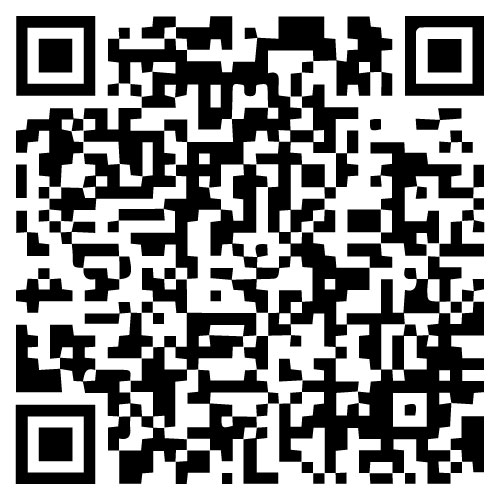 |
 |
|
(1) 試用完畢若已購買正式版,無需移除程式。將產品啟動碼新增至Acronis Account內並將程式登入帳號即可。
(2) 持續使用Acronis雲端空間者,請於到期前購買含有雲端空間版本的正式授權,以持續享有資料存取權限。
(3) 程式面板[?]處及安克諾斯Acronis Account網站右上角?說明,均提供操作手冊說明及支援。
(4) 如有任何技術或產品操作問題,可電洽技術服務電話(02)2515-1599或將相關問題說明寄至技術服務信箱support@t-tech.com.tw。週一至週五(不含國定假日) 09:00~12:30;13:30~18:00









